App控制項定位
本文將分享Android相關基礎知識和Android APP控制項定位工具的使用方法。
Android基礎知識
Android布局
Android是通過容器的布局屬性來管理子控制項的位置關係(iOS去掉了布局的概念,直接用變數之間的相對關係完成位置的計算),把介面上所有的控制項根據他們的間距的大小,擺放在正確的位置。布局是一種可用於放置很多控制項的容器,通過多層布局嵌套完成一些比較複雜的介面。
Android布局有LinearLayout(線性布局)、RelativeLayout(相對布局)、FrameLayout(幀布局)、AbsoluteLayout(絕對布局)、TableLayout(表格布局)、Grid layout(網格布局)、ConstraintLayout(約束布局)等。布局的內部除了放置控制項外,也可以放置布局,通過多層布局的嵌套,我們就能夠完成一些比較複雜的介面。
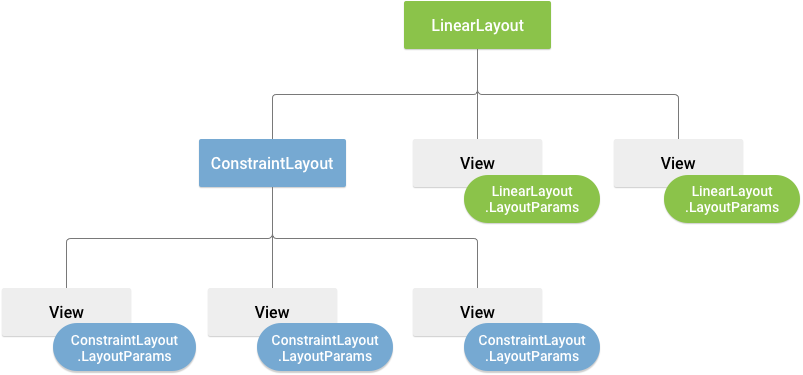
Android四大組件
Android四大基本組件分別是Activity,Service服務,Content Provider內容提供者,Broadcast Receiver廣播接收器。
1、activity
- 與用戶交互的可視化介面
- 一個Activity通常就是一個單獨的螢幕(窗口)
- Activity之間通過Intent進行通訊
2、Service
- service 實現後台運行程式,在後台完成用戶指定的操作
- 通常用於為其他組件提供後台服務或監控其他組件的運行狀態。
3、Content Provider
- content provider 內容提供者,提供程式所需要的數據
- 只有需要在多個應用程式間共享數據才需要內容提供者,是不同應用程式間共享數據的唯一方式。
4、Broadcast Receiver
- 監聽外部事件的到來(比如來電)
Android控制項
常用的控制項:
-
TextView(文本控制項),EditText(可編輯文本控制項)
-
Button(按鈕),imageButton(圖片按鈕),ToggIeButton(開關按鈕)
-
Image View(圖片控制項)
-
CheckBox(複選框控制項), RadioButton(單選框控制項)
元素定位實際上就是定位控制項,Android應用的層級結構使用xml編寫,xml全名叫可擴展標記語言,類似於HTML,可以看作一個微型的資料庫。android系統里安裝的每一個app,其資訊都被存到一個xml里。
xml定義了節點和屬性,每個控制項都有它的屬性(resourceid, xpath, aid),沒有css屬性(樣式文件和布局xml文件是分開的)。
Android中提供了三種解析XML的方式:DOM(Document Object Model)、SAX(Simple API XML)以及Pull解析方式。DOM解析器在解析XML文檔時,會把文檔中的所有元素按照其出現的層次關係,解析成一個個Node對象(節點),形成Dom樹。DOM允許用戶遍歷文檔樹,訪問父節點、子節點或者兄弟節點。每個節點具有特定的屬性:
- clickable
- content-desc
- resource-id
- text
- bounds
- …
App控制項定位
對App控制項的定位其實就是節點和屬性的定位,Android App推薦使用uiautomatorviewer工具進行定位,它是 sdk路徑下的一個工具。也可以用Appium inspector工具來定位。
uiautomatorviewer定位
電腦通過無線或者USB連接到手機設備後(或者連接到模擬機),雙擊uiautomatorviewer.bat打開uiautomatorviewer工具。
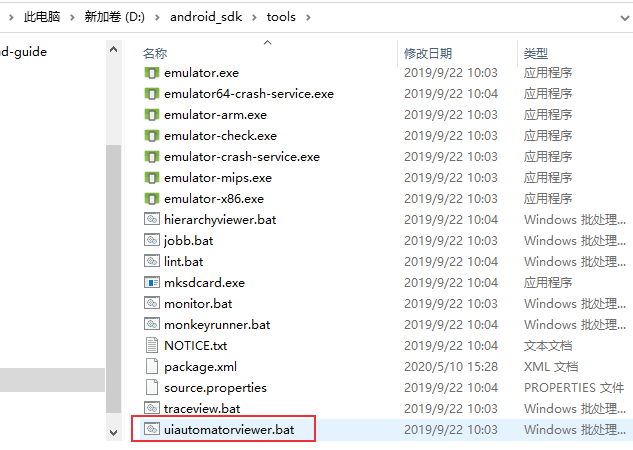
點擊左上角第二個或者第三個圖標獲取當前手機APP頁面,在右邊可以看到app的xml結構樹,可以獲取到每個節點的詳細屬性。
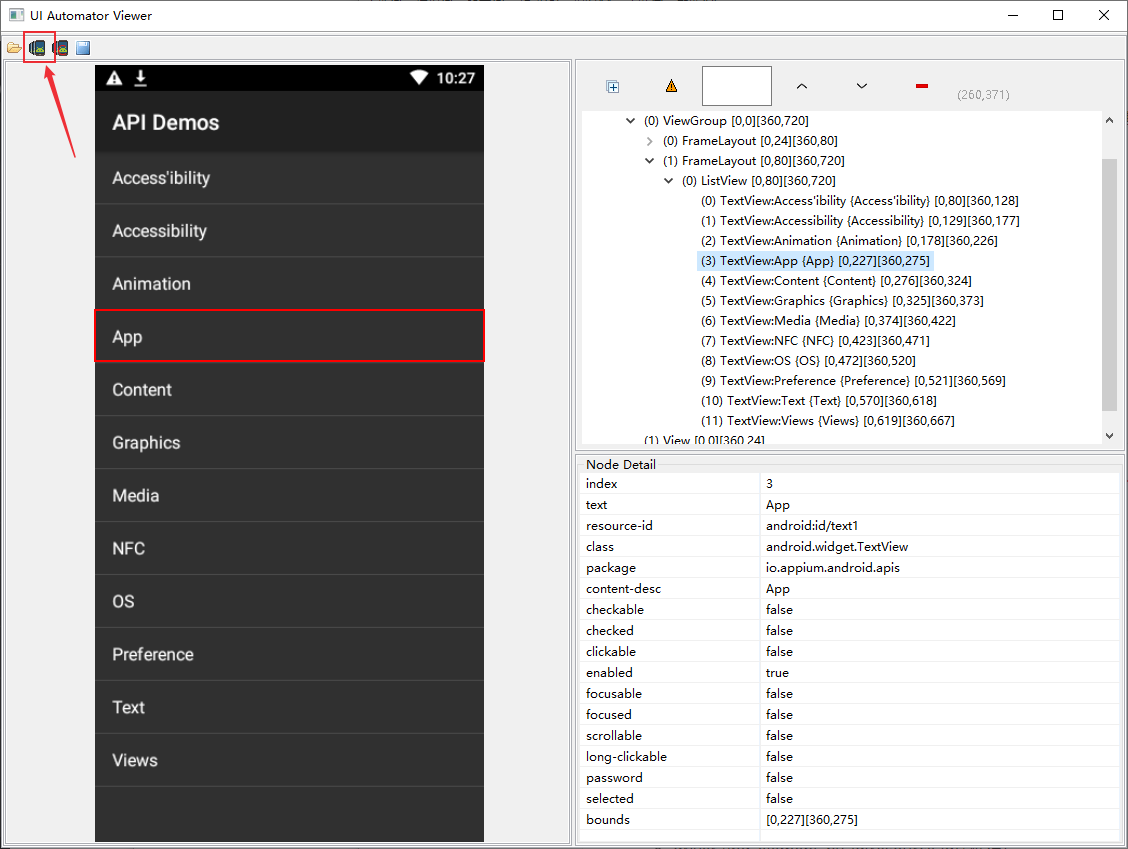
Appium inspector工具
打開appium,點擊【啟動伺服器】
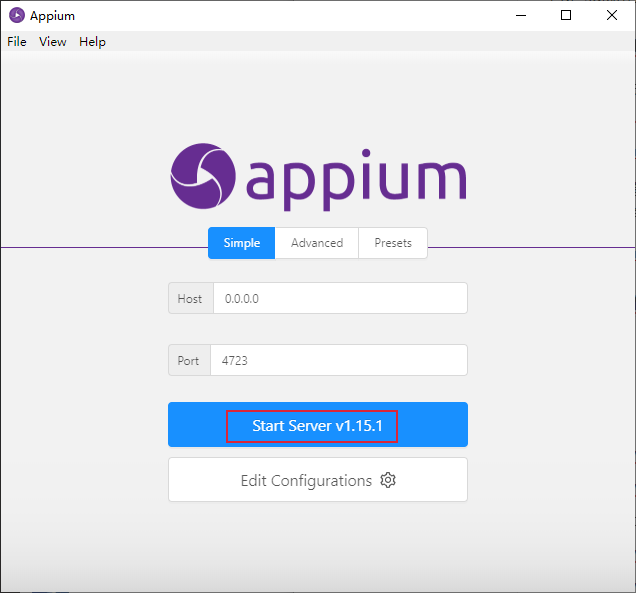
點擊右上角搜索標誌圖標【Start Inspector Session】
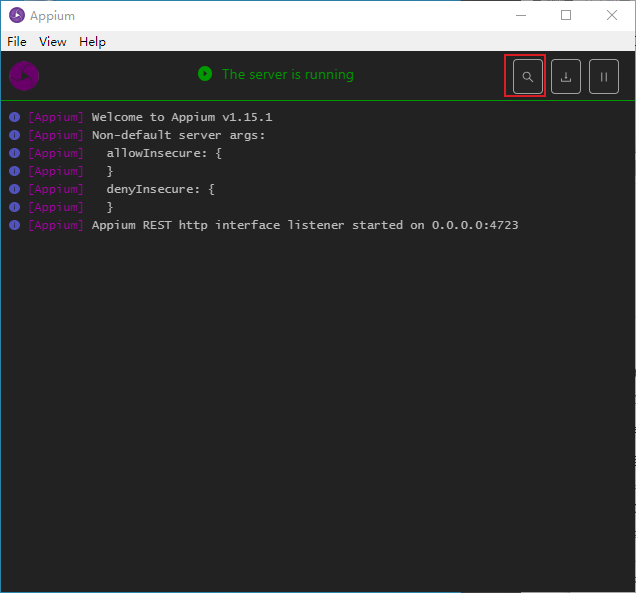
編輯Desired Capabilities
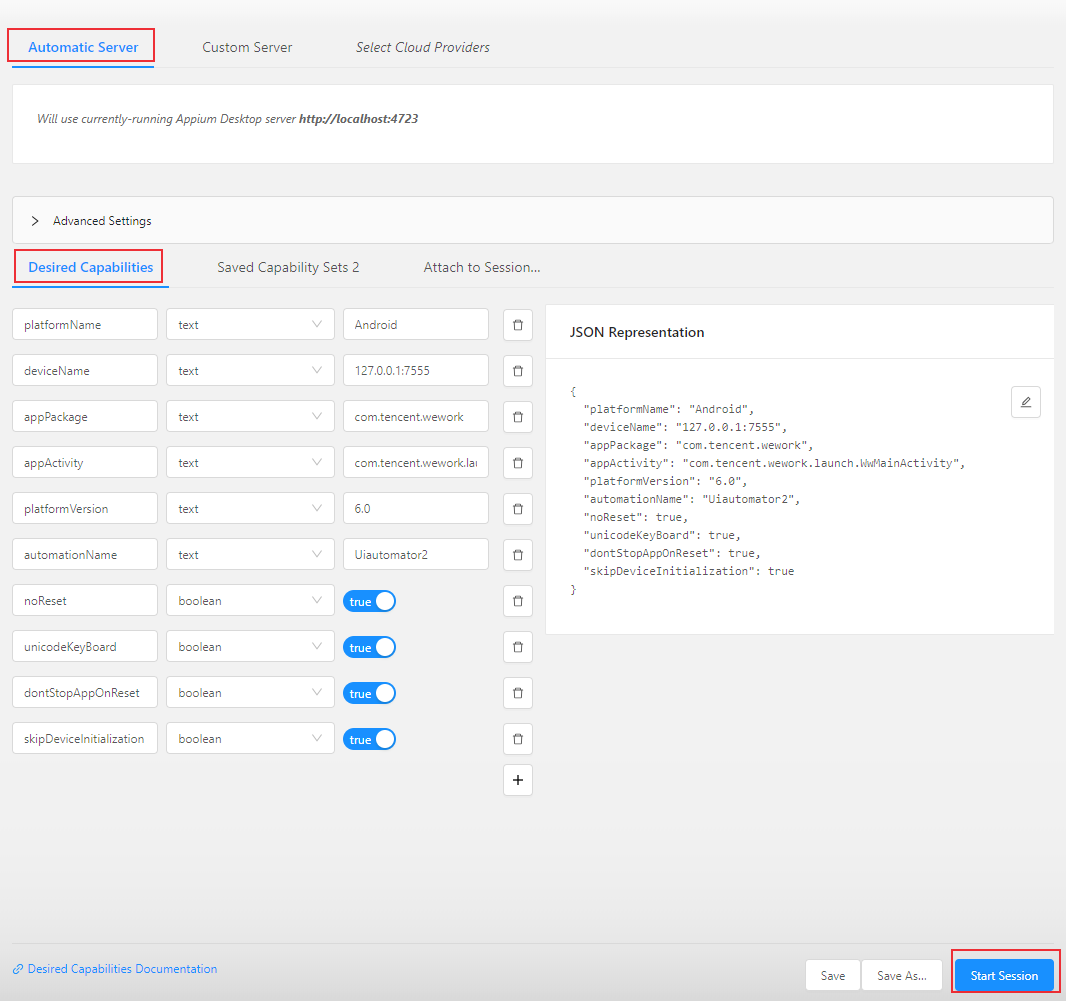
Capability設置:
- platformName:Android或者iOS
- deviceName:設備名,127.0.0.1:7555是網易mumu模擬器,開啟後需要使用adb命令
adb connect 127.0.0.1:7555連接。 - appPackage:包名
- appActivity:Activity名字
- platformVersion:系統版本
- automationName:默認使用 uiautomator2(andorid默認使用 uiautomator2,ios默認使用 XCUITest)
- noReset:是否在測試前後重置相關環境(例如首次打開彈框,或者是登錄資訊)
- unicodeKeyBoard:是否需要輸入非英文之外的語言並在測試完成後重置輸入法
- dontStopAppOnReset:首次啟動的時候,不停止app(可以調試或者運行的時候提升運行速度)
- skipDeviceInitialization:跳過安裝,許可權設置等操作(可以調試或者運行的時候提升運行速度)
其他更多參數參考官方文檔://github.com/appium/appium/blob/master/docs/en/writing-running-appium/caps.md
主要設置好前面6個參數後,點擊右下角【Start Session】,可以獲取到每個節點的詳細屬性。
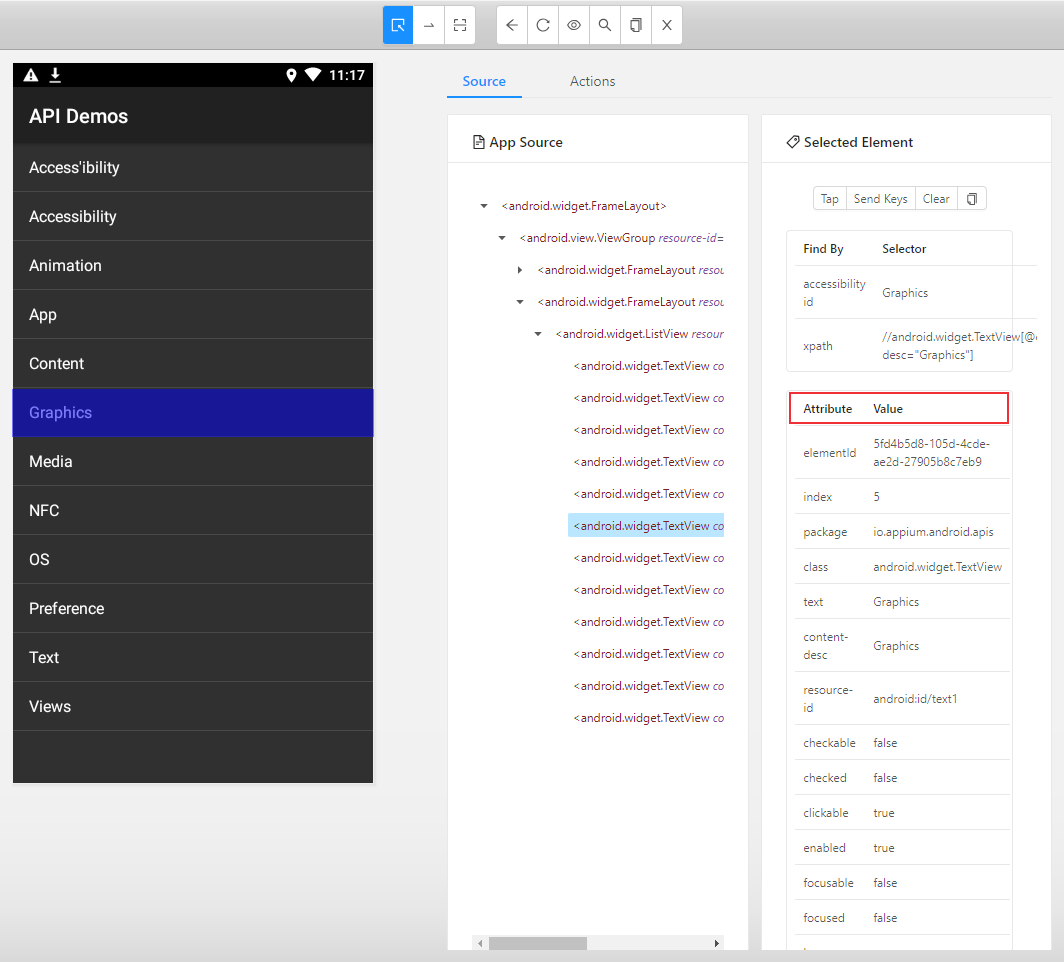
用例錄製
appium desktop可以錄製用例,並生成測試程式碼
點擊上方眼睛圖標,開始錄製,手動點擊左邊app元素,右邊顯示了三種元素操作方法:Tap、Send Keys、Clear,選擇對應的操作
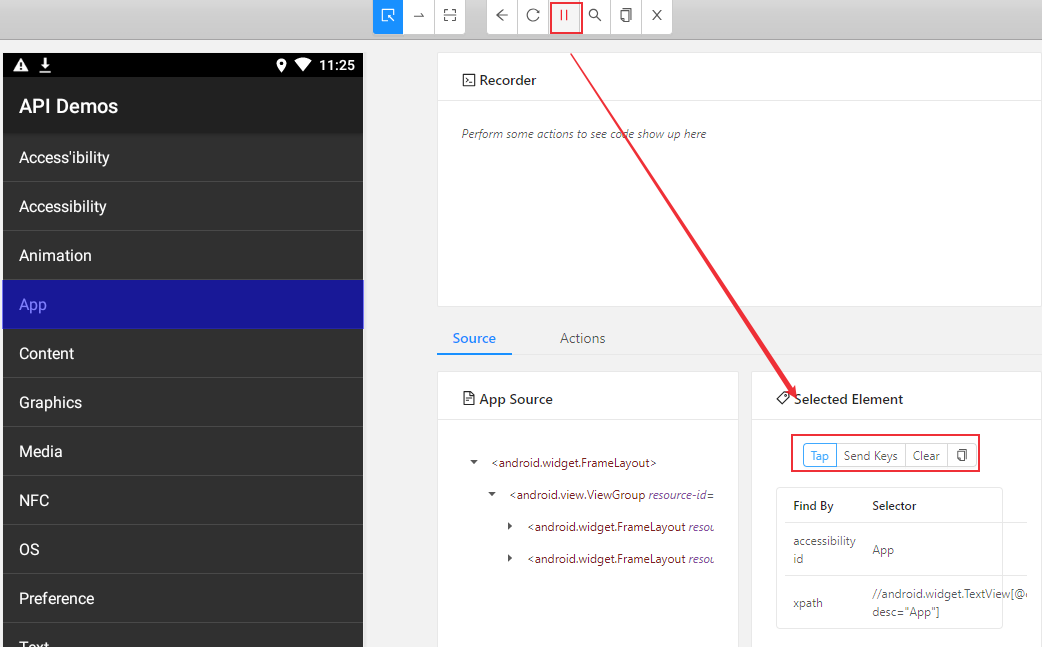
完成後測試步驟後,點擊停止錄製,右上角可以看到生成的自動化程式碼,可以選擇Java,Python等語言。
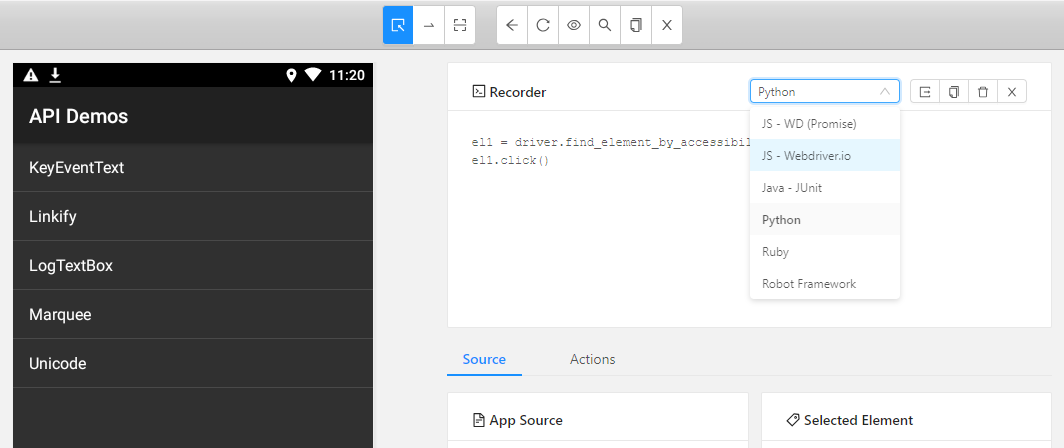
獲取到app頁面元素屬性值後就可以使用appium來進行定位,實現對app的操作。下一篇文章將介紹appium元素定位方法。
Python + Appium啟動APP
APP自動化測試關鍵步驟包括:
- 導入依賴:
from appium import webdriver - capabilities設置
- 初始化 driver
webdriver.remote('//127.0.0.1:4723/wd/hub', desired_caps) - 元素定位與操作
- 斷言 assert
下面程式碼實現打開雪球APP,點擊輸入框,輸入」京東「,然後退出。
#!/usr/bin/python3
# -*-coding:utf-8-*-
from appium import webdriver
desired_caps = {}
# desired_caps['recreateChromeDriverSessions'] = True
desired_caps['platformName'] = 'Android'
desired_caps['platformVersion'] = '5.1.1'
desired_caps['deviceName'] = '127.0.0.1:7555'
desired_caps['appPackage'] = 'com.xueqiu.android'
desired_caps['automationName'] = 'Uiautomator2'
desired_caps['appActivity'] = '.common.MainActivity'
desired_caps['newCommandTimeout'] = 3000
desired_caps['unicodeKeyboard'] = True
desired_caps['noReset'] = 'true'
desired_caps['dontStopAppOnReset'] = 'true'
desired_caps['skipDeviceInitialization'] = 'true'
driver = webdriver.Remote('//127.0.0.1:4723/wd/hub', desired_caps)
driver.implicitly_wait(15)
driver.find_element_by_id("com.xueqiu.android:id/tv_search").click()
driver.find_element_by_id("com.xueqiu.android:id/search_input_text").send_keys("京東")
driver.quit()
文章標題:App控制項定位
本文作者:hiyo
本文鏈接://www.cnblogs.com/hiyong/p/14163653.html
歡迎關注公眾號:「測試開發小記」及時接收最新技術文章!


